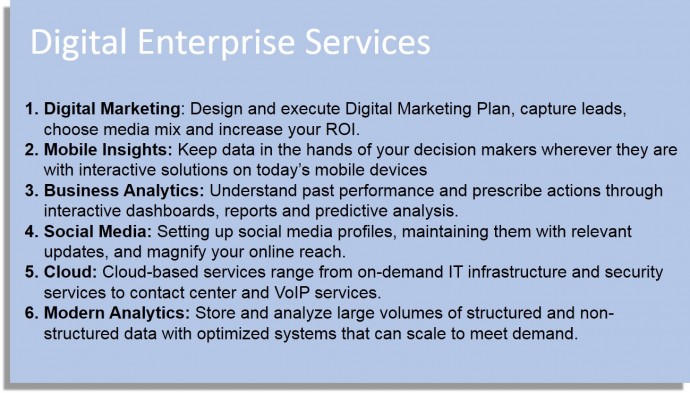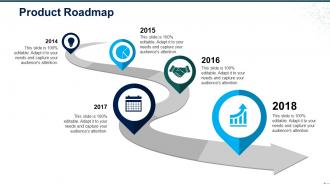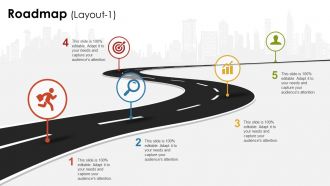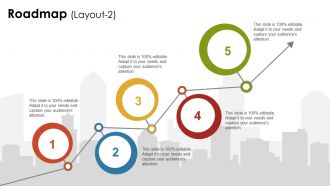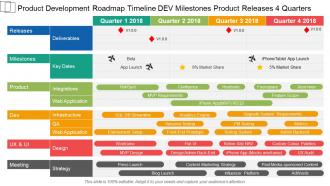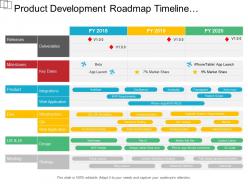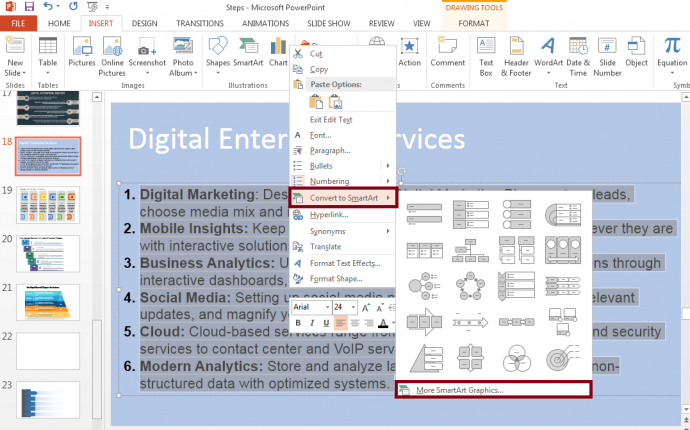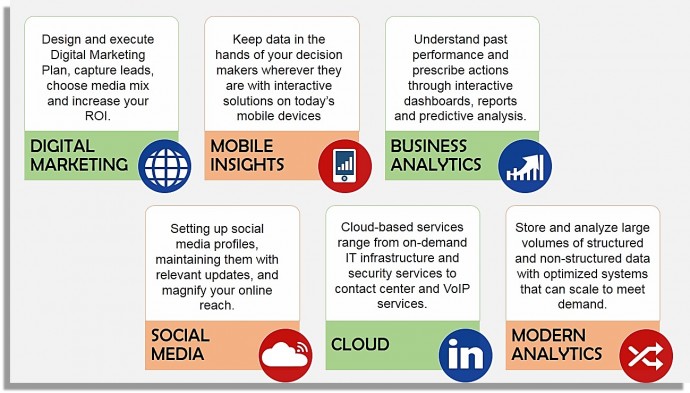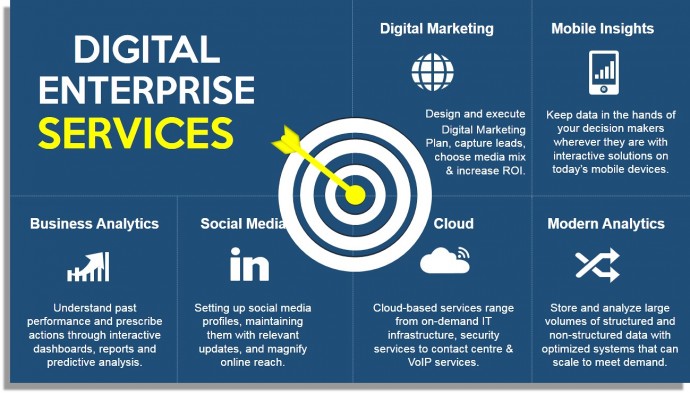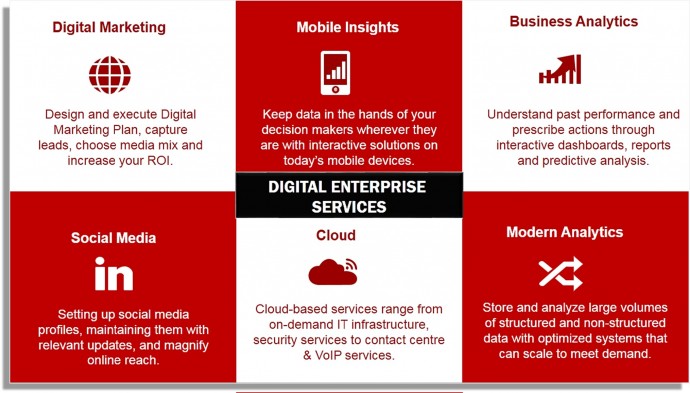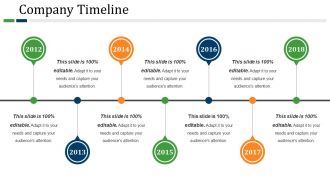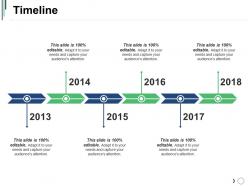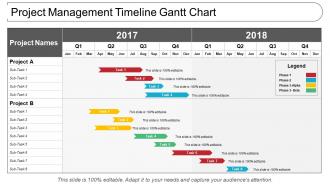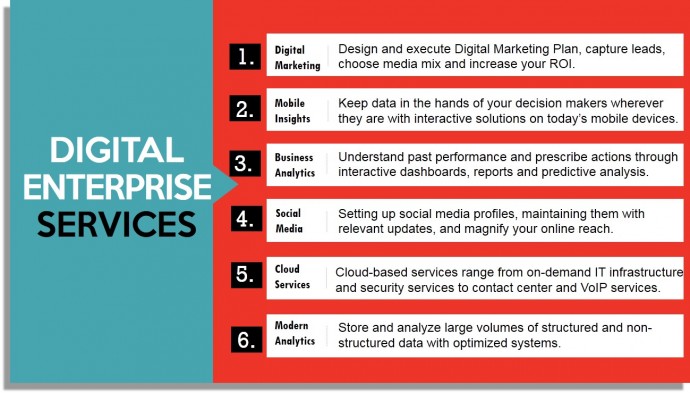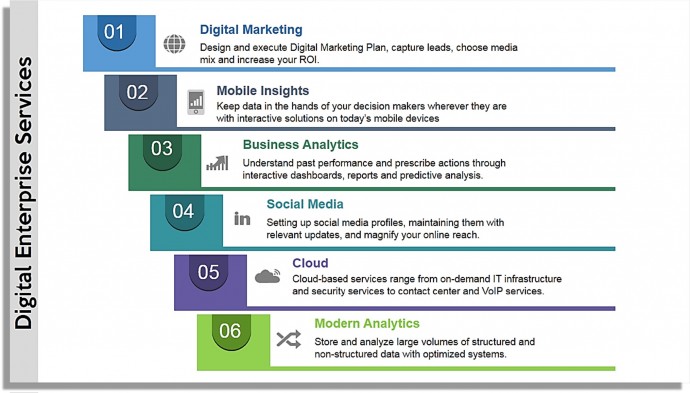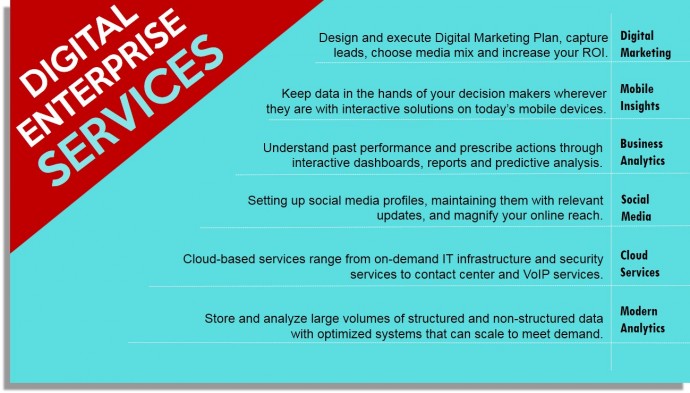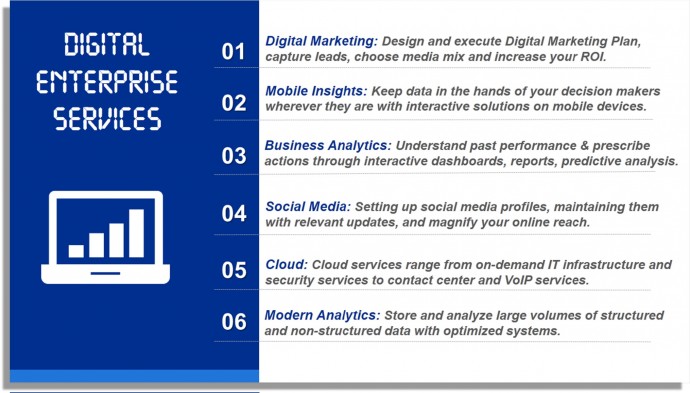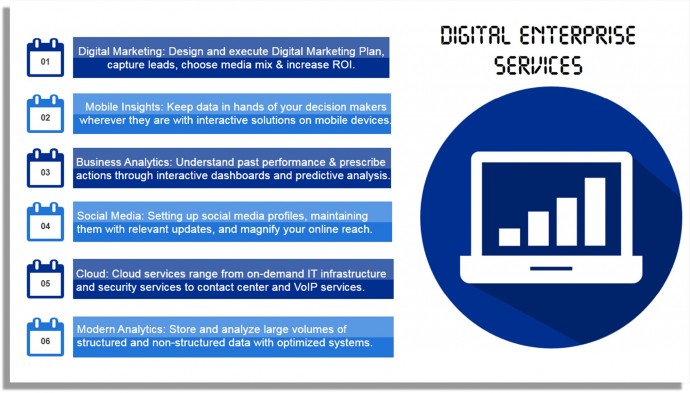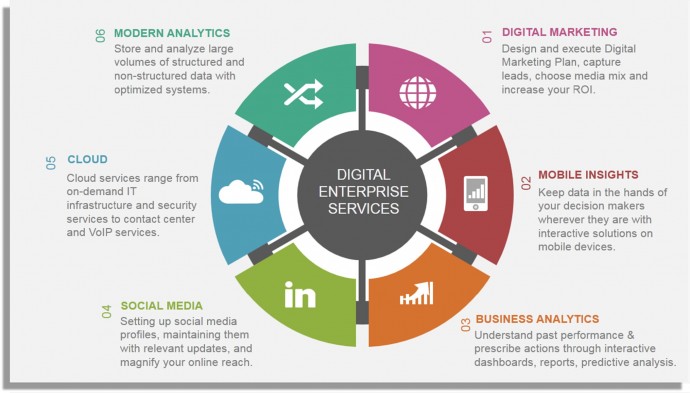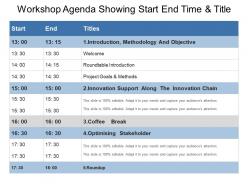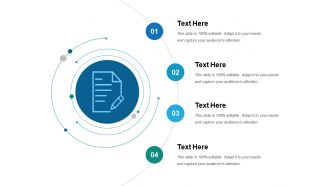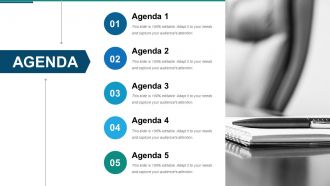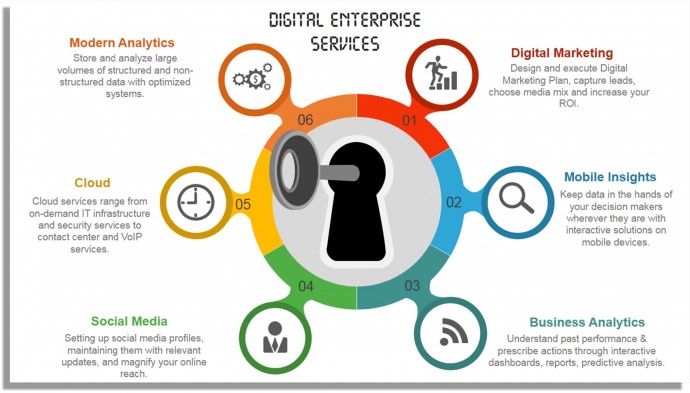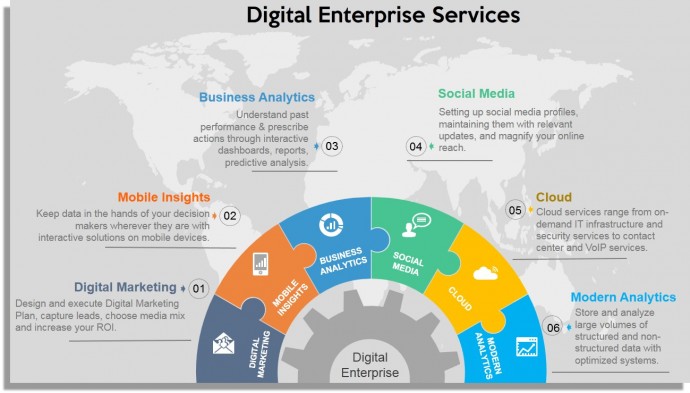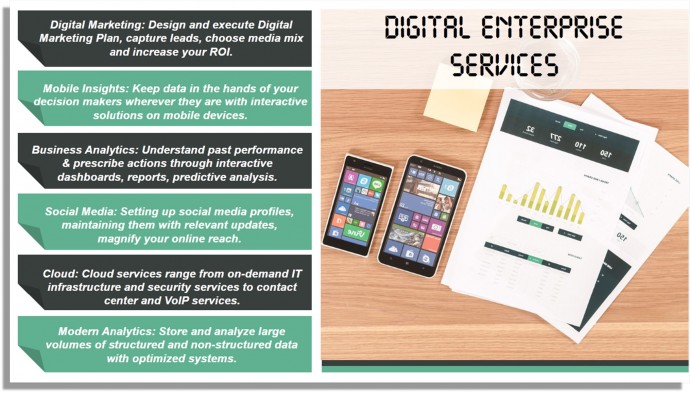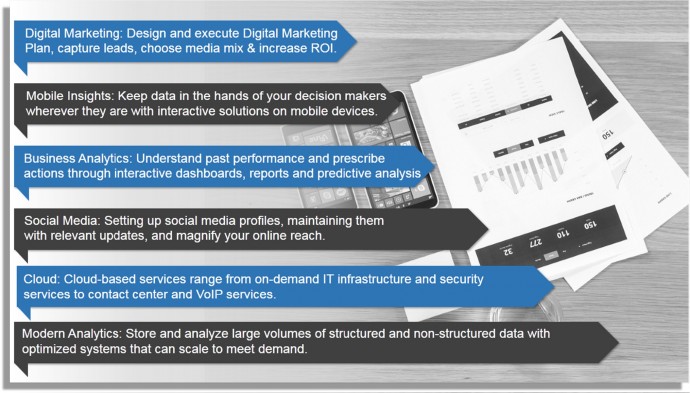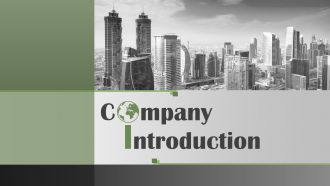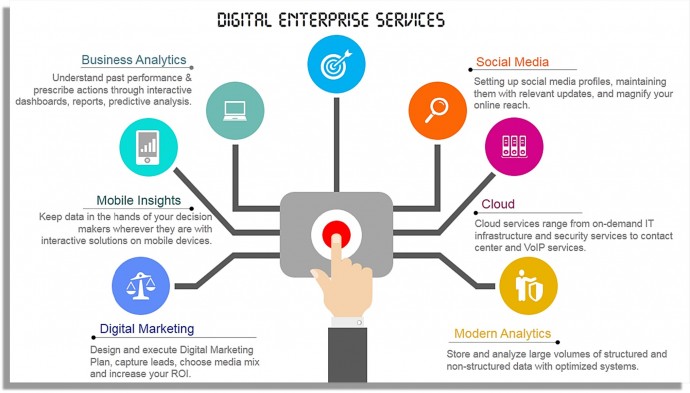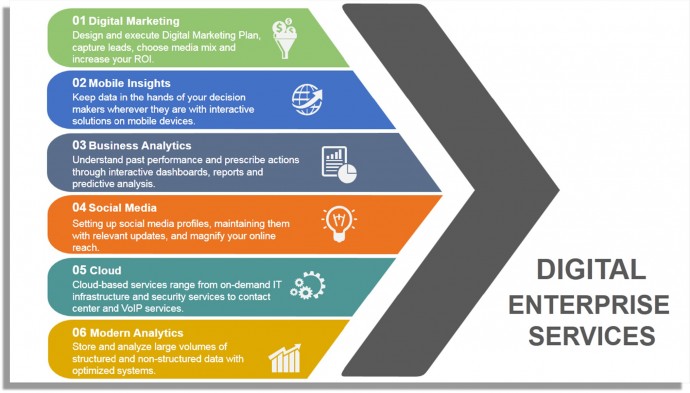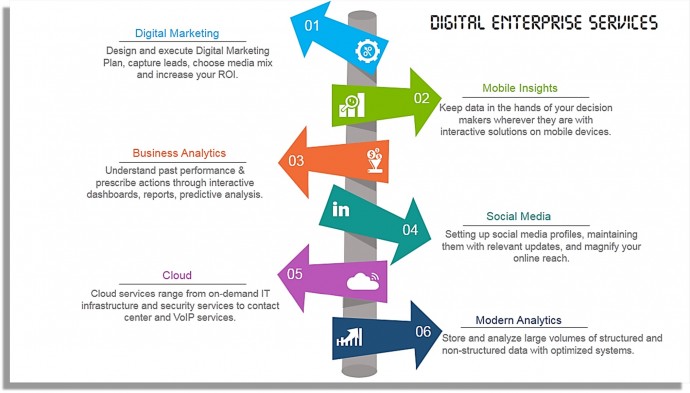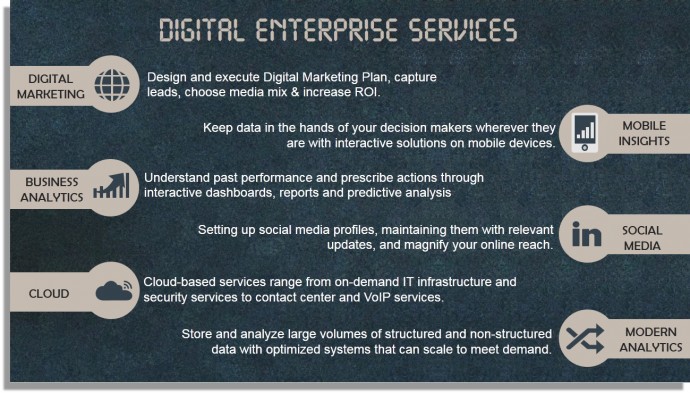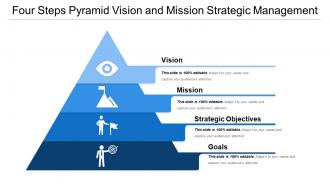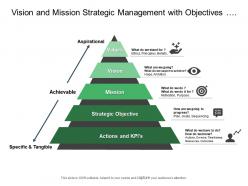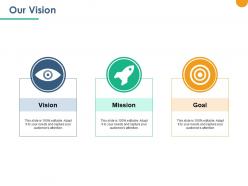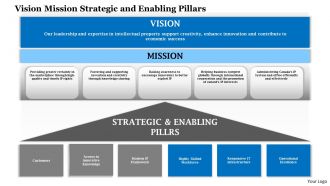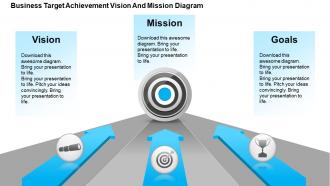Méfiez-vous si vous créez encore des diapositives pleines de puces !
Très bientôt, vous constaterez que le public quitte la salle avec dégoût ou tient une pancarte en signe de protestation "Pas de puces, s'il vous plaît". Vous les trouverez déjà gémir de douleur dès qu'ils verront un toboggan criblé de balles. Ce n'est pas surprenant. Le public est suffisamment intelligent pour savoir ce qui suivra cette diapositive ennuyeuse à l'écran : une conversation bien ennuyeuse avec le présentateur lisant les diapositives et le public décidant s'il faut écouter le présentateur ou lire les diapositives.
Telle est la terreur des balles dans le monde de la présentation que le psychologue cognitif Chris Atherton écrit : « Les balles ne tuent pas, ce sont les balles qui le font. ” [Tweetez cette citation]
Qu'êtes-vous censé faire en tant que présentateur alors? Tous les experts en présentation vous conseilleront de garder 1 message par diapositive. Donc, si vous avez 6 puces sur une diapositive, vous pouvez simplement créer 6 diapositives et éviter au public un mal de tête. Mais que faire si vous ne voulez pas suivre ce conseil. Que faire si vous souhaitez conserver ces 6 puces sur votre diapositive.
Peut-être que vous ne présentez pas vos diapositives sur une scène. Vous souhaitez envoyer la présentation en pièce jointe à l'un de vos clients potentiels. Vous auriez donc besoin de diapositives descriptives dans de tels cas. Ou peut-être avez-vous une diapositive pleine d'étapes et vous ne souhaitez pas diviser le processus en plusieurs diapositives, ce qui compliquera la tâche pour vous ainsi que pour le lecteur. Que faire alors ?
Pouvons-nous conserver des diapositives contenant beaucoup de texte tout en les rendant visuellement étonnantes ? Oui, bien sûr que nous pouvons. Commençons.
Supposons que vous ayez une diapositive "À propos de nous" ou "Nos services" contenant beaucoup de texte, une diapositive obligatoire dans toute présentation commerciale, comme celle ci-dessous :
Mauvais, non ? Si vous présentez cette diapositive sur scène, il n'y a aucune logique pour laquelle vous devriez avoir des phrases complètes dans chaque puce. Le public lira les lignes plus vite que vous ne les prononcez, ce qui vous fera paraître stupide. Donc, idéalement, vous devriez avoir 6 ou 7 mots dans chaque puce résumant l'idée principale ; vous pouvez les développer via votre discours. Les puces modifiées se liraient alors comme suit :
- Concevoir et exécuter un plan de marketing numérique
- Donnez aux décideurs l'accès à Mobile Insights
- Comprendre les performances passées et prescrire des actions
- Configurer et gérer les profils de médias sociaux
- Déployer des services basés sur le cloud
- Tirez parti de l'analyse des mégadonnées
Mais en supposant que vous envoyez cette présentation sous forme de fichier autonome à lire à loisir par les clients, nous ne jouerons pas avec votre contenu. Au lieu de cela, nous vous montrerons 15 hacks ou façons d'afficher 6 longs points avec style. Nous y voilà:
Hack 1 : Iconiser les puces + diviser le texte en colonnes
Le moyen le plus simple d'augmenter le quotient de style de votre diapositive est d'accompagner votre texte d'une icône correspondante. Ils ne prennent pratiquement pas de place, ajoutent un intérêt visuel à votre diapositive et renforcent le message que vous souhaitez transmettre. Que voulez-vous de mieux ! C'est à vous d'avoir des icônes vectorielles qui sont des icônes d'image entièrement modifiables ou non modifiables. Pour ce hack, divisez le contenu en colonnes alignées pour donner l'aspect moderne d'un site Web à votre diapositive. Tout comme celui-ci :
Nous avons également une section Modèles PowerPoint gratuits sur notre site où vous pouvez télécharger gratuitement des modèles PPT, des icônes, des cartes et des diagrammes.
Exemples De Modèles Premium - Feuille De Route
Alternative : personnalisez les formes des icônes pour un effet époustouflant
Maintenant que vous avez vu la différence que les icônes peuvent apporter à votre diapositive, il est temps d'aller plus loin et de faire ressortir les icônes plus en évidence. Vous pouvez le faire en utilisant des formes personnalisées comme indiqué ci-dessous et espacez uniformément vos puces au-dessus et en dessous de ces icônes. Vous pouvez télécharger ce superbe modèle PowerPoint et simplement copier coller votre texte dans les espaces réservés.
Hack 2 : Convertir en SmartArt
C'est le hack le moins chronophage de tous. D'un simple clic, vous pouvez convertir du texte brut en graphiques accrocheurs qui communiquent visuellement des informations. PowerPoint a une fonction SmartArt intégrée avec différents types de graphiques professionnels. Ces illustrations combinent des espaces réservés de forme, de ligne et de texte permettant aux présentateurs de montrer visuellement les interdépendances des processus plutôt qu'à travers des puces.
Il y a 2 façons d'appliquer ce hack. La première consiste à accéder à l' onglet Insertion du ruban PowerPoint, à choisir un SmartArt que vous aimez et à coller votre contenu dans les espaces réservés. La deuxième méthode, la plus simple, consiste à copier tout le texte, faites un clic droit, sélectionnez l' option Convertir en SmartArt (voir capture d'écran ci-dessous) et choisissez le graphique que vous aimez.
Découvrez à quel point votre diapositive est désormais plus belle avec un graphique SmartArt :
Hack 3 : Diviser en grille
Donnez un aspect soigné et soigné à votre diapositive contenant beaucoup de texte en créant simplement une grille à l'aide de lignes. Choisissez la forme Ligne dans le menu Formes et formatez son style et sa largeur pour créer des blocs soignés. Placez chaque puce dans une grille avec son icône correspondante. Assurez-vous d'avoir un peu d'espace pour respirer dans chaque grille. Remarquez comment, dans la diapositive ci-dessous, un jeu de fléchettes a été placé au centre de la diapositive pour apporter un soulagement visuel supplémentaire à la diapositive contenant beaucoup de texte. Utilisez des couleurs contrastées fortes pour un impact maximum.
Hack 4 : Alternez les couleurs dans la grille
Contrairement au hack précédent, ici il faut alterner les couleurs des grilles. Vous pouvez choisir la forme Rectangle dans le menu Formes et la dupliquer jusqu'à ce que vous ayez 6 compartiments égaux. Utilisez deux couleurs alternées pour éviter d'avoir une émeute de couleurs sur la diapositive. Ainsi, comme indiqué dans la diapositive ci-dessous, si vous avez choisi le blanc et le marron comme couleurs alternées : vous utiliserez le marron comme texte remplissant le bloc blanc et vice versa (le texte blanc remplit le bloc marron).
Hack 5 : convertir des puces en formes
Dans ce hack, vous n'avez besoin d'aucun élément visuel. Nous utiliserons des formes simples avec un fort contraste avec l'arrière-plan qui serviront d'élément visuel en elles-mêmes. Voyez ce que nous avons fait dans la diapositive ci-dessous : Divisé l'arrière-plan en titre et texte, dans le contenu à moitié ajouté des formes rectangulaires, créé une forme carrée séparée pour la numérotation des puces et c'est tout. Le fort contraste rendu dans la diapositive la rend impressionnante, et pas un mot n'a été sacrifié dans le processus.
Exemples De Modèles Premium - Chronologie
Voici un autre design qui peut être créé en utilisant ces hack. Tout ce que nous avons fait ici est d'ajouter des cases rectangulaires pour chaque numéro de puce et d'ajouter une autre fine ligne rectangulaire pour séparer chaque puce.
Hack 6 : Divisez chaque puce par une ligne pointillée
Le simple fait de séparer chaque puce par un séparateur comme une ligne pointillée modifie l'apparence de votre diapositive. Un séparateur de ligne crée 6 morceaux de texte différents, ce qui les rend beaucoup plus agréables à l'œil qu'un long passage comme c'était le cas auparavant. Plutôt que de suivre l'approche descendante du titre au-dessus du texte en dessous, vous pouvez faire pivoter le titre pour créer un aspect dynamique. Vous pouvez également séparer les titres des puces de la description avec un autre séparateur de ligne. L'ajout d'icônes à chaque puce est entièrement votre choix. En 2 minutes, vous avez créé une diapositive bien plus impressionnante que celle avec laquelle vous avez commencé.
Hack 7 : Insérez un élément visuel (une grande icône)
Ceci est similaire au hack ci-dessus, la seule différence étant que nous ajoutons un élément visuel qui résume l'idée principale de la diapositive. Vous pouvez diviser la diapositive en sections de titre et de texte avec un fort contraste. Vous pouvez choisir n'importe quelle image ; Cependant, nous vous recommandons d'utiliser une icône en raison de la simplicité de l'illustration et de son aspect transparent et soigné.
Alternativement, vous pouvez choisir un arrière-plan blanc et donner un arrière-plan fortement contrasté aux zones de texte et à l'icône. Comme vous pouvez le voir dans la diapositive ci-dessous, les puces du calendrier améliorent considérablement l'apparence de la diapositive. Il est très simple de créer de telles formes personnalisées - tout ce que nous avons fait est d'abord de dessiner un carré bleu, de superposer un carré blanc dessus et d'ajouter deux petites cases blanches avec un contour coloré pour représenter la reliure spirale. Avec un petit effort, vous pouvez créer cette incroyable diapositive.
Si vous aimez l'effet d'ombre portée donné à l'icône dans la diapositive ci-dessous, vous pouvez télécharger ces icônes à partir du site Web SlideTeam. Les créer soi-même est un peu délicat et nous partagerons cette astuce dans nos prochains articles.
Hack 8 : optez pour un modèle circulaire
Les processus circulaires sont élégants et très faciles à comprendre. Microsoft PowerPoint contient des graphiques SmartArt circulaires intégrés qui peuvent être essayés pour votre présentation. Si vous voulez des diagrammes circulaires plus professionnels et accrocheurs, vous pouvez choisir un modèle conçu par des professionnels. L'avantage de ces modèles est qu'ils sont entièrement modifiables. Il vous suffit de coller votre contenu dans les espaces réservés et de modifier les couleurs pour qu'elles correspondent à la marque de votre entreprise.
Par exemple, nous avons utilisé l'un de nos modèles professionnels pour afficher des services dans le style des rayons d'une roue.
Voici un autre modèle professionnel qui donne l'impression de déverrouiller les services de votre entreprise. Les icônes et la distribution parfaite du contenu autour du canevas de la diapositive donnent un look assez impressionnant. En utilisant une simple animation "Apparaître", vous pouvez montrer chaque service un par un et garder le public accroché à votre présentation.
Exemples De Modèles Premium - Agenda
Hack 9 : Disposition en demi-cercle
Les demi-cercles ou les demi-cercles semblent aussi puissants, sinon plus, que les cercles complets. Ils sont parfaits pour présenter les différents segments de votre public, départements, services, etc. Créer un demi-cercle dans PowerPoint n'est pas difficile, le diviser en segments et donner une couleur différente à chaque segment est cependant une tâche un peu délicate. Voici une solution de contournement : insérez un graphique à secteurs dans le menu Graphique , divisez-le en 12 segments (disons que vous attribuez une valeur de 10 à chacun), enregistrez ce graphique en tant qu'image et recadrez la moitié inférieure. De cette façon, vous vous retrouverez avec 6 segments égaux avec 6 couleurs différentes et un demi-cercle !
Ou épargnez-vous ce problème en téléchargeant un modèle de demi-cercle et en collant votre contenu dans les espaces réservés donnés. Voici une conception de diapositive en demi-cercle avec une carte du monde en arrière-plan - la solution idéale pour toute diapositive de services aux entreprises :
Hack 10 : Mise en page de l'image d'une demi-page
Cette mise en page utilise l'équilibre parfait entre le contenu visuel et textuel de votre diapositive. Nous avions partagé ce hack dans le dernier article du Hackathon Transformez des diapositives PowerPoint ennuyeuses en chefs-d'œuvre visuels à l'aide de 11 hacks d'images . La seule chose qui a changé ici, c'est que nous avons affaire à beaucoup de texte.
Une excellente façon de présenter chaque puce est de l'afficher via la forme "Coin plié". Vous n'avez pas besoin d'investir du temps dans leur création. Il est disponible dans PowerPoint lui-même ! Allez simplement dans l' onglet Insertion , ouvrez le menu Formes et choisissez la forme Coin plié dans Formes de base . Nous avons choisi les couleurs vert foncé et vert clair de l'image de droite pour créer une harmonie et un équilibre dans l'ensemble de la diapositive.
Hack 11 : Mise en page d'une image pleine page
Ceci est similaire au hack que nous avons partagé dans Hackathon 2 : choisissez un visuel impressionnant, laissez-le couvrir le canevas de la diapositive et ajoutez de la transparence à la zone de texte. Mais nous sommes confrontés au même défi : Beaucoup de texte ! Même si vous ajoutez de la transparence derrière le texte, cela aura l'air en désordre. Que faire? Découvrez ce que nous avons fait dans la diapositive ci-dessous.
Tout d'abord, nous avons ajouté un effet artistique au visuel . Voici comment vous pouvez l'essayer : sélectionnez le visuel sur votre diapositive, cliquez sur l' onglet Format du ruban PowerPoint, cliquez sur le menu Couleur et choisissez l'option gris. Cela donne un aspect terreux et classique à l'image.
Deuxièmement, masquez l'image à l'aide de Gradient Fill . Les étapes restent les mêmes que celles partagées dans le dernier post du Hackathon . Laissez-nous vous le répéter.
- Insérez un rectangle dans le menu Formes sous l' onglet Insertion
- Faites un clic droit sur la forme et cliquez sur Formater la forme
- Sous Remplissage , sélectionnez le bouton radio Remplissage dégradé
- Ajoutez deux à trois arrêts de dégradé et choisissez leur couleur en blanc
- Continuez à diminuer le niveau de transparence de chaque dégradé (le premier avec une transparence entre 95 et 100 %, le deuxième avec une transparence entre 40 et 50 % et le dernier avec une transparence entre 0 et 5 %).
Troisièmement, insérez des flèches en tant que balises sur la diapositive . Voici comment vous pouvez y parvenir : choisissez la forme du Pentagone dans la section Flèches pleines du menu Formes . Placez chaque puce dans la flèche du bloc. Insérez la forme Triangle rectangle dans le menu Formes, faites-la pivoter de 180 degrés, donnez-lui la même couleur que la flèche et placez-la dans le coin gauche, en bas de la flèche. C'est ça. Tous vos points à puces sont convertis en superbes balises d'image !
Exemples De Modèles Premium - Présentation De L'entreprise
Hack 12 : Utilisez un diagramme conçu par des professionnels
Si vous ne voulez rien de moins que le meilleur, optez pour un diagramme conçu par des professionnels. En quelques dollars, vous pouvez choisir un modèle prêt à l'emploi, mettre vos puces dans les espaces réservés et le présenter. Les conceptions professionnelles sont également la meilleure solution lorsque vous êtes confronté à un manque de temps. Les polices, les couleurs, la mise en page, etc. sont toutes bien prises en charge. Découvrez le modèle professionnel ci-dessous qui convient parfaitement à la diapositive d'entreprise numérique :
Voici un autre design professionnel qui utilise des formes élégantes pour donner l'impression d'avancer et de se diriger vers l'objectif.
PS Si vous êtes un universitaire et que vous présentez des services d'éducation, un diagramme en arbre sera la conception parfaite pour votre diapositive.
Hack 13 : diviser les puces en gauche et droite
Tout comme une chronologie ou un panneau, vous pouvez tracer une ligne droite au centre de la diapositive et diviser les puces à gauche et à droite de la ligne. Ce design sobre mais élégant est agréable à l'œil du public et très professionnel en même temps. Il est assez facile de créer une chronologie par vous-même en utilisant des lignes de base et des boîtes rectangulaires.
Ou vous pouvez utiliser une conception d'enseigne prête à l'emploi comme celle que nous avons utilisée ci-dessous :
Hack 14 : Utiliser un fond texturé + une partition gauche-droite
Vous pouvez donner une touche académique à votre diapositive en utilisant une texture de tableau noir en arrière-plan. PowerPoint a plusieurs arrière-plans texturés par défaut que vous pouvez essayer. Faites simplement un clic droit sur la diapositive vierge, cliquez sur Formater l'arrière -plan et sélectionnez ensuite le bouton radio Image ou Remplissage de texture . Les puces sur le même arrière-plan texturé n'ont pas l'air laid, en raison de la toile de diapositive dynamique. Vous pouvez rendre les points plus attrayants visuellement en les alternant à gauche et à droite.
Comme vous pouvez le voir dans la diapositive ci-dessous, seules des formes de base ont été utilisées pour mettre en évidence les en-têtes des services. Une boîte rectangulaire de base fusionnée avec un cercle est tout ce qui a été utilisé. Ce n'est peut-être pas le meilleur design de tous les hacks, mais il est certainement de loin supérieur à ce avec quoi nous avons commencé.
Hack 15 : Présenter le texte de manière linéaire
Encore un hack très simple. Dans la diapositive ci-dessous, des formes rectangulaires de base ont été prises et assemblées linéairement. Dans chaque bloc, un rectangle arrondi tiré du menu des formes de base de PowerPoint a été ajouté. Vous n'avez pas besoin de créer six blocs différents ; créez-le une fois et continuez à dupliquer jusqu'à ce que vous en ayez six pour chacun des points. Utilisez les versions plus claires et plus foncées de chaque couleur pour donner un aspect riche en couleurs mais apaisant à la diapositive.
Exemples De Modèles Premium - Mission Vision
Phew! Nous devons nous arrêter ici, non pas parce que nous sommes à court d'idées mais parce que les possibilités sont infinies. La liste des hacks que nous vous avons fournie est suffisamment décente pour créer des diapositives non seulement bonnes mais impressionnantes.
Maintenant que vous savez qu'il existe de nombreuses façons d'afficher vos puces, nous espérons que vous n'opterez pas pour cette diapositive ennuyeuse à mort et criblée de balles. Votre public ne vous pardonnera pas si vous le faites encore ! :RÉ
PS Si vous n'avez pas le temps de réorganiser vos diapositives ennuyeuses, envoyez votre PPT brut à notre équipe de services de conception de présentations PowerPoint et obtenez une présentation soignée et visuellement époustouflante en 48 heures.
Quel hack ou hacks avez-vous le plus aimé? Dites-nous dans les commentaires ci-dessous.


![15 Façons Transformer une Dapositive très Chargée en texte et Truffée de Balles en Incroyable! [Présentation Hackathon Partie 3]](https://www.slideteam.net/wp/wp-content/uploads/2022/09/Incroyable-Francais-1013x441.png)


 Customer Reviews
Customer Reviews